word2013如何使用导航窗看结构
发布时间:2016-11-09 15:17
相关话题
Word 2013提供了一个“导航”窗格用来显示文档的结构图和某页的缩略图。通过文档结构图和缩略图,用户能够方便地了解文档的整体结构和页面的效果,同时能够快速定位文档的某个结构或页面。下面介绍具体的操作方法。
word2013使用导航窗看结构步骤如下:
步骤1:例如有如下文档,想查看文档结构情况,想查找文档中的内容。
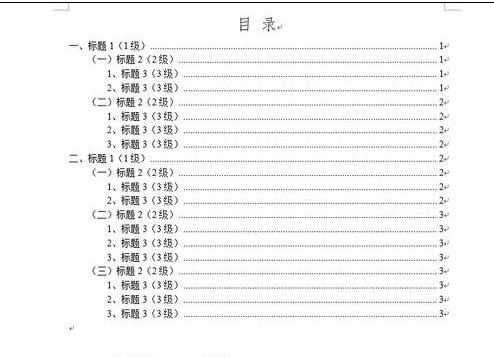
步骤2:在“视图”选项卡,将“导航窗格”前面的复选框选中。
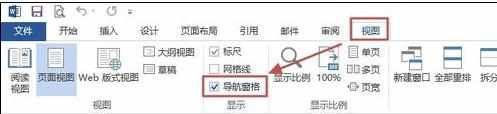
步骤3:这时候,会左侧会显示导航窗格,“标题”选项卡,可以显示文档的各级标题(文档结构一目了然)。
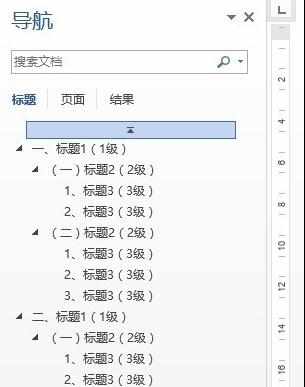
步骤4:单击相应的标题,则会直接定位到文档中的相应位置。
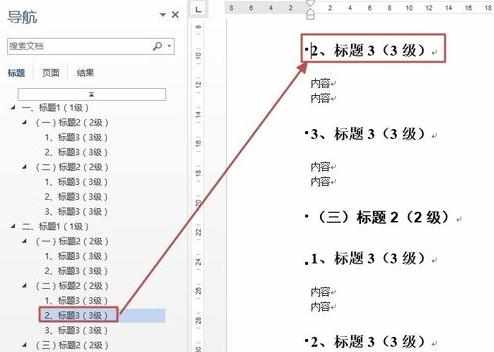
步骤5:说明:标题选项卡,也可以再搜索框中输入内容,若导航的标题有相应内容,则默认以黄色显示。
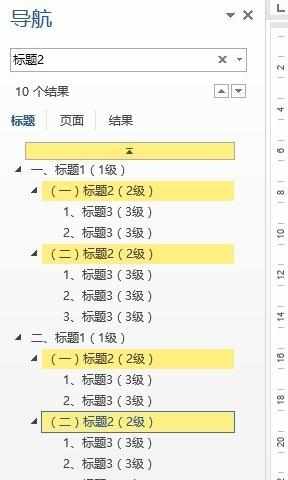
步骤6:如果切换到“页面”选项卡,可以分页查看文档内容。
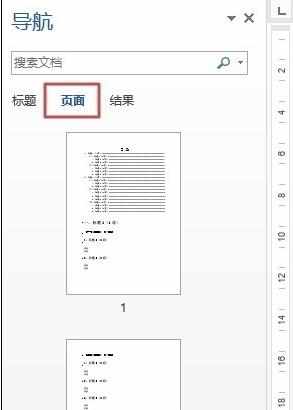
步骤7:如果切换到“结果”选项卡,在搜索框中输入要查找的内容,则会显示查找的内容。单击相应的内容,则会直接定位到文档中的相应位置。
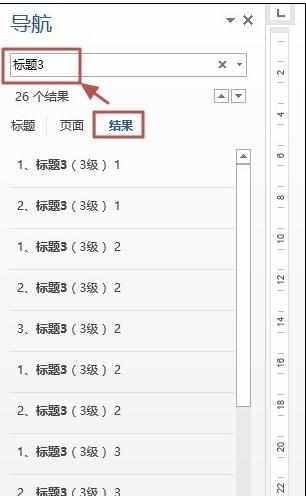

word2013如何使用导航窗看结构的评论条评论